Guia de conexão do Salesforce ADO.NET para o Jitterbit App Builder
Visão geral
Este guia descreve os requisitos do sistema e as instruções para conectar o App Builder a uma fonte de dados Salesforce ADO.NET. Esta conexão faz uso de um OAuth Security Provider, com o tipo de concessão Authorization Code.
Requisitos do sistema
Servidor de banco de dados
Conta Salesforce com ADO.NET
Navegador da web do cliente
-
Chrome: 84+
-
Firefox: 73+
-
Safari: 13.0.1+
-
Borda: 84+
Instruções de conexão
A etapa a seguir é um pré-requisito e deve ser concluída no aplicativo Salesforce ou no ambiente sandbox.
Crie um aplicativo OAuth personalizado no Salesforce
-
Faça login no Salesforce .com ou no seu ambiente sandbox do Salesforce
-
Na página inicial, vá para Ferramentas da plataforma > Aplicativos > Gerenciador de aplicativos
-
Clique no botão Novo aplicativo conectado
-
Insira um Nome para exibir aos usuários quando eles efetuarem login para conceder permissões ao seu aplicativo, junto com um endereço de Email de contato
-
Clique em Ativar configurações do OAuth
-
Insira um valor no campo Callback URL. Este deve ser o URL da sua instância do App Builder com um Security Provider anexado.
Nota
A diferenciação entre maiúsculas e minúsculas é importante, portanto, o nome do provedor de segurança que criarmos em seguida deve corresponder à diferenciação entre maiúsculas e minúsculas no URL de retorno de chamada.
-
Escopos OAuth selecionados devem ser definidos para o escopo de permissões que o aplicativo deve solicitar do usuário.
- Defina como "Acesso total (full)" e "Executar solicitações a qualquer momento (refresh_token,offline_acesss)"
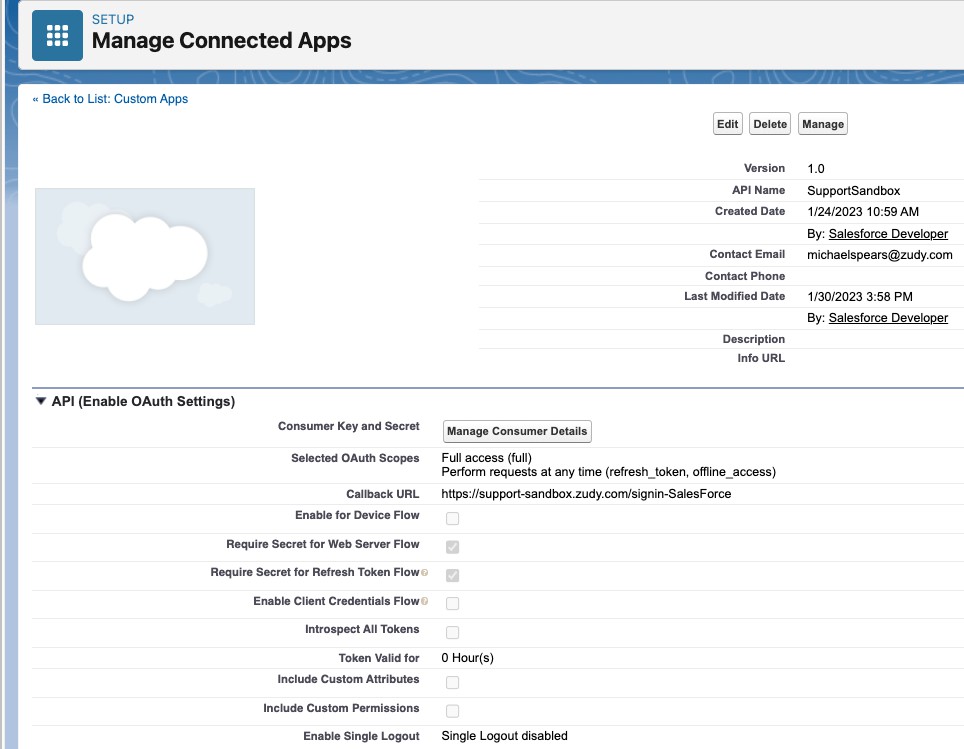
-
Clique em Manage Consumer Details para visualizar o valor do Client ID e do Secret. Anote esses valores em um local que possa ser facilmente referenciado ao configurar no App Builder.
Crie um provedor de segurança OAuth no App Builder
-
Configure um Provedor de Segurança no App Builder navegando até IDE > Provedores de Segurança
-
Clique no botão + Autenticação da fonte de dados
-
Forneça os seguintes detalhes:
-
Nome: Identifica o Provedor de Segurança e aparece na URL ocasionalmente. Exemplo: Salesforce
-
Tipo: OAuth
-
Tipo de autenticação: OAuth
-
Concessão OAuth: Código de autorização
-
Autenticação de cliente OAuth: Básica
-
Autenticação de recurso OAuth: Portador
-
Proprietário do Token: Usuário
-
Redirecionamento no Desafio: Verdadeiro

-
-
Clique em + Endpoints e configure os 3 registros a seguir:
-
Endpoint de autorização: https://login.salesforce.com/services/oauth2/authorize
-
Endpoint do token: https://login.salesforce.com/services/oauth2/token
-
Endpoint de informações do usuário: https://login.salesforce.com/services/oauth2/userinfo
-
-
Clique em + Credencial e crie o seguinte registro:
-
Tipo: Cliente
-
Nome de usuário: ID do cliente do Salesforce
-
Senha: Secreta do Salesforce
-
-
Clique em + Reivindicar e crie os 3 registros a seguir para provisionamento de usuários:
-
Nome: preferred_username
-
ID do nome: preferred_username
-
Endereço de email: email
-

Crie a fonte de dados do Salesforce ADO.NET no App Builder
-
Vá para o App Builder IDE e clique em Data Servers
-
Clique no botão + Servidor para adicionar uma nova fonte de dados
-
Atribua um Nome do Servidor. Este nome deve corresponder ao URL de retorno de chamada configurado no Salesforce. Exemplo: SalesForce
-
Selecione o Tipo como Salesforce ADO.NET
-
Expanda as Configurações de Segurança e defina o Provedor de Segurança para aquele que criamos. Exemplo: SalesForce
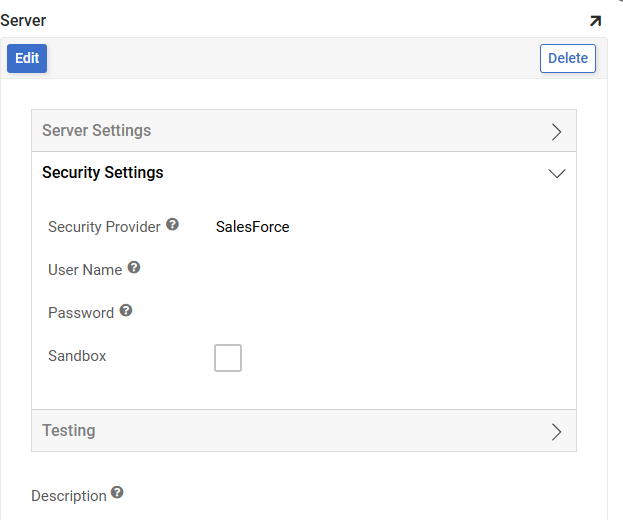
-
Por fim, se você estiver usando um ambiente sandbox do Salesforce, clique no botão Configurações avançadas e configure a URL do servidor OAuth
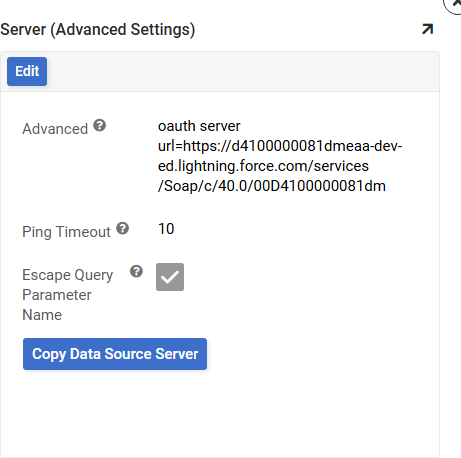
- Expanda Testing e clique no botão Testar conexão para garantir que a configuração esteja funcionando conforme o esperado.
Nota
Será necessário realizar uma importação das tabelas do Salesforce para acessá-las no App Builder.